win7耳机没声音如何处理
发布时间:2017-01-06 16:40
相关话题
电脑没有声音,不管是用音箱还是耳机都不行,那么win7耳机没声音如何处理呢?小编分享了处理win7耳机没声音的方法,希望对大家有所帮助。
win7耳机没声音处理方法一
解决方案一:右键单击任务栏中的喇叭图标选择“播放设备”会弹出“声音”窗口,选中“扬声器”图标这时窗口下方的“属性”按钮会由灰色变为可点击状态,单击它进入到“扬声器属性”窗口单击下方的“设备用法”右侧选择“使用此设备(启用)“最后单击”确定“即可。
解决方案二:按住键盘上“Win+R“键调出”运行“窗口,在”打开“一栏输入msconfig回车进入到”系统配置“窗口,单击”启动“选项卡,根据”启动项目“找到音频管理器相关项,并将其勾选上启用,最后单击”确定“即可。
解决方案三:检查耳机是否好的,插别的手机或MP3试试。如果耳机是好的检查看看声卡驱动是否安装、兼容,建议直接上电脑官网输入型号下载兼容性较好的声卡驱动。
win7耳机没声音处理方法二
1、检测音频播放设备是否有问题,如果是耳机,建议拔掉耳机看电脑是否有声音,如果是音响仔细检查一下连接线以及音响的设置是否有问题。
2、检测驱动程序,下载驱动精灵、驱动人生等软件,对系统进行扫描,检测是否缺少音频驱动程序,如果缺少按提示进行安装即可。一般来说,如果驱动问题,用户同时按WIN+R键,输入devmgmt.msc,打开”设备管理器“,在”声音、视频和游戏控制器“上会看到问号或者叹号。
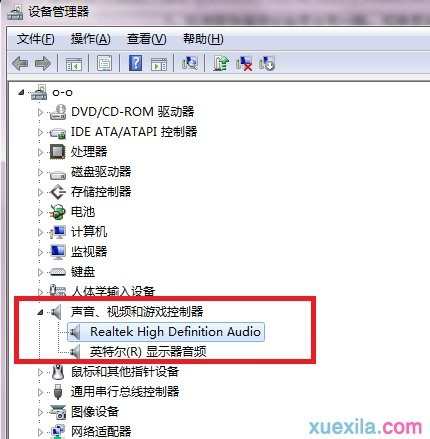
win7耳机没声音处理方法三
检查驱动是否有问题
右键单击计算机->属性,选择设备管理器
检查音频驱动
点击图中红线所示的部分,查看相应的驱动是否有感叹号之类的符号,如果有,重装驱动(下载驱动精灵等软件安装即可),然后重启

重置扬声器
打开控制面板,选择硬件和声音
记住选择的查看方式是类别

选择声音中的更改系统声音

打开声音标签,将图示部分重选,然后重启,哈哈,好了


win7耳机没声音如何处理的评论条评论